解决WordPress用户总是注销退出问题图文教程
如果你在你的WordPress网站操作的时候,每隔几分钟就要重新输入你的用户名密码,总是注销要重新登录,这不仅…
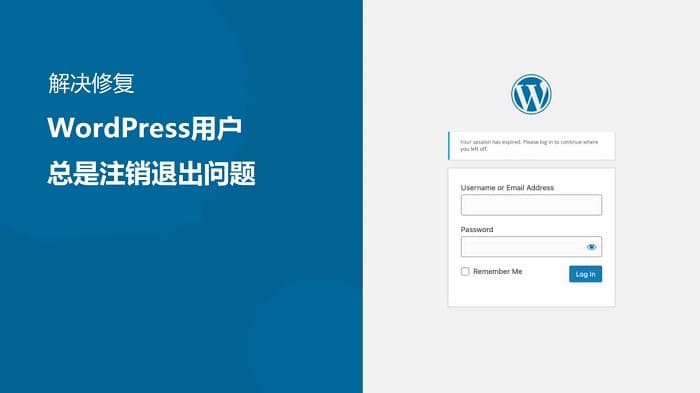
如果你在你的WordPress网站操作的时候,每隔几分钟就要重新输入你的用户名密码,总是注销要重新登录,这不仅很烦人,而且还可能耗费时间,干扰你的工作流程。如何解决WordPress用户总是注销退出问题?这里搬主题给出相应的解决办法。
这个问题通常是由于WordPress用来确保你被授权访问你的网站后台的cookie的问题。幸运的是,这意味着解决方案通常是相当简单的。
在本教程中,搬主题将指导你如何解决WordPress不断注销的问题(也被称为WordPress会话超时错误)。
一、清除你的浏览数据
你可以尝试的第一个解决方案是清除你的浏览器的cookies和缓存。你的网站可能试图使用一个过期的cookie来验证你的登录凭证。
这个过程可能有点不同,取决于你使用的浏览器。这里用Chrome浏览器演示,因为它是最流行的选择。首先,通过点击窗口右上角的三点图标进入你的浏览器设置。
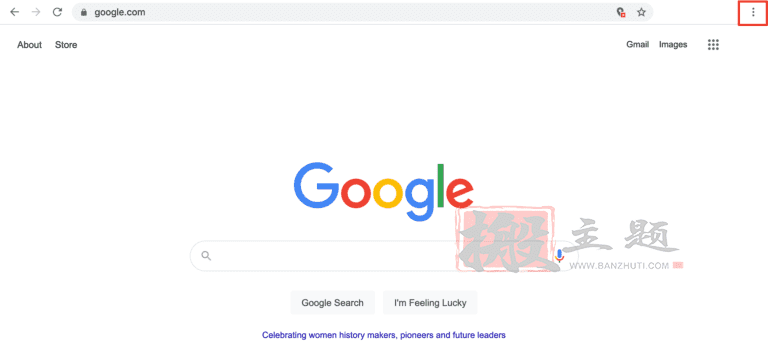
你可以从主设置屏幕上导航到隐私和安全>清除浏览数据,或者从设置菜单上选择更多工具>清除浏览数据的快捷方式。
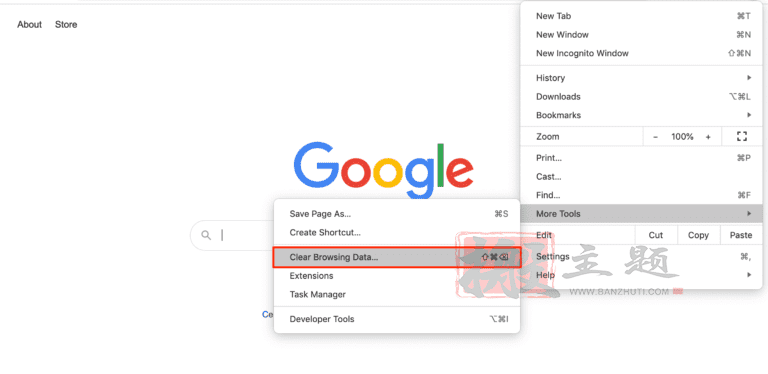
在出现的窗口中,确保Cookies和其他网站数据以及缓存的图像和文件都被选中。然后点击清除数据。
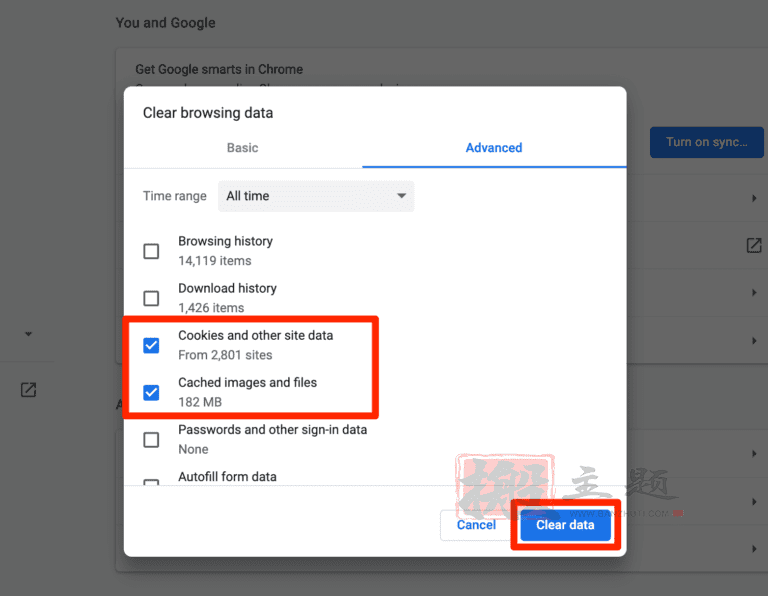
检查你的WordPress网站,看看是否成功了。如果你仍然反复被注销,你可以尝试下一个解决方案。
二、清除你的网站缓存
如果你使用缓存插件来帮助加快你的网站,你可能还需要清除你网站的缓存。你通常可以在你的缓存插件的设置中找到这个选项:
比如是W3 Total Cache Pro插件,以这个为例
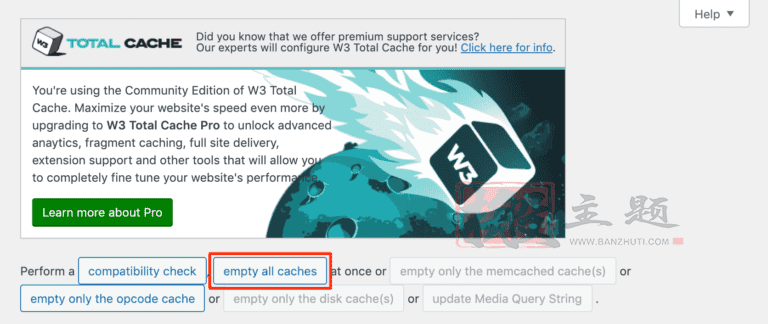
如果你最近进行了更新,你的插件也可能提示你清除缓存。
当然,搬主题也提供了中文汉化版插件的下载
W3 Total Cache Pro汉化中文版|WordPress缓存专业加速插件介绍
三、检查你的浏览器的Cookie设置
也有可能是你的浏览器被配置成不允许你的WordPress网站使用cookies。检查这个问题会有一点不同,取决于你使用的是哪种浏览器。在这里,我将告诉你如何在Chrome中找到适当的设置。
首先,前往你的隐私和安全设置:
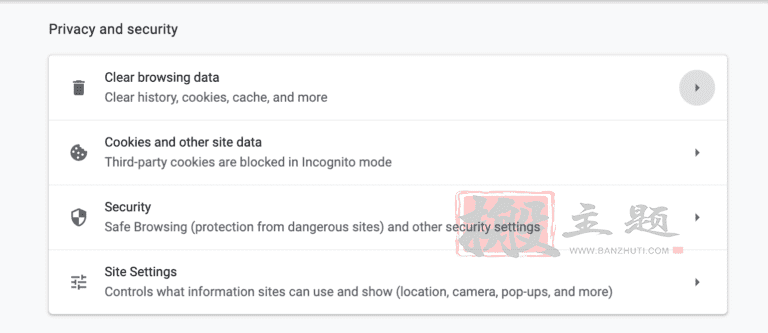
点击网站设置,然后寻找Cookie和网站数据部分:
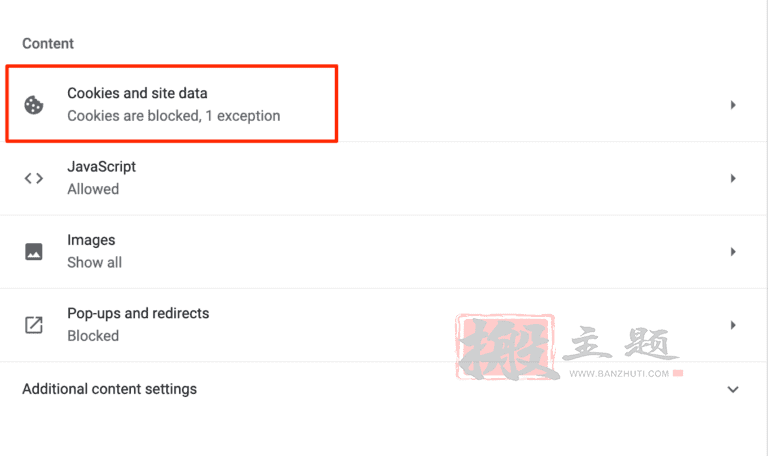
如果它在Cookie和网站数据下显示 “被阻止”,这可能是导致WordPress不断注销问题的原因。点击这个部分,然后在下一个屏幕的选项中选择允许所有的cookies:
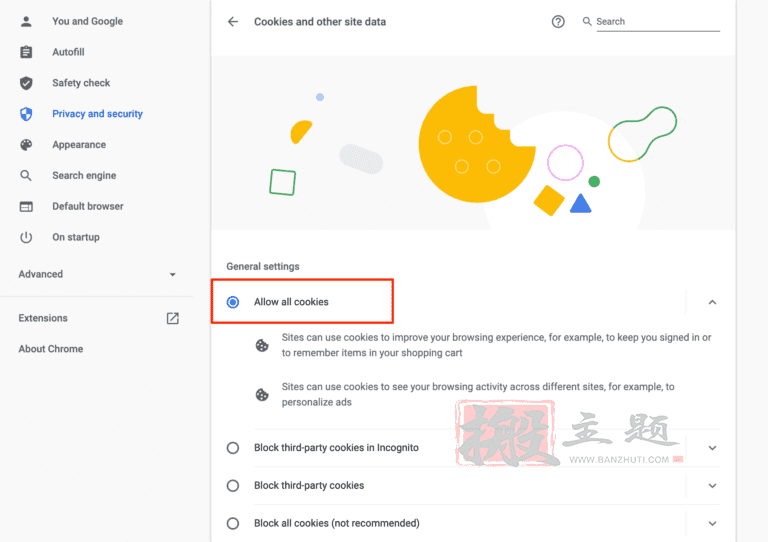
之后,你可以尝试再次访问你的网站。
四、验证你的WordPress地址和网站地址是否匹配
如果上面的修复方法都不奏效,可能是你的WordPress网站的cookies上的URL地址与你的网站地址不一致。要检查这一点,请在你的WordPress仪表板上导航到设置>常规:
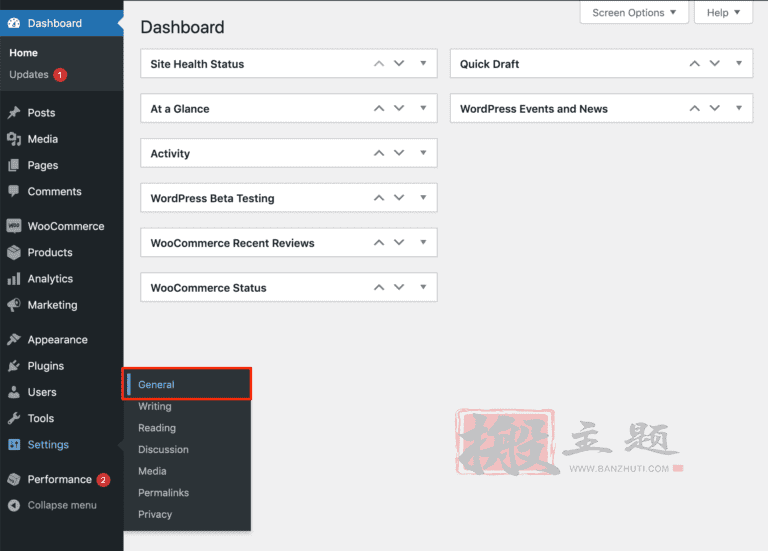
寻找WordPress地址和网站地址的设置,并确保它们匹配。这包括确保它们都使用相同的协议–无论是HTTP还是HTTPS:
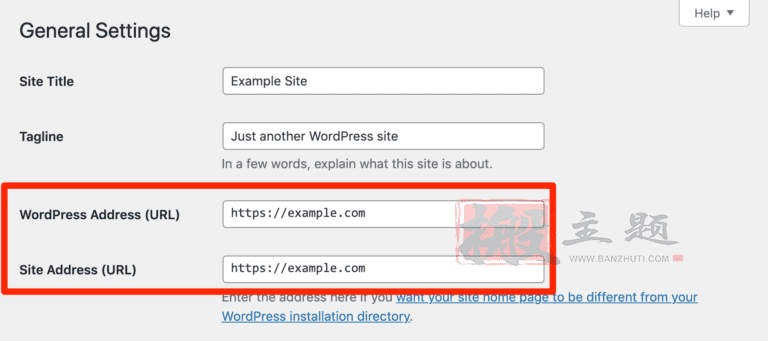
做任何必要的修改并保存你的设置。如果你在完成这项任务时遇到困难,因为WordPress一直让你注销,你可以在你的wp-config.php文件中指定你的WordPress地址和网站地址。
要访问它,可以使用传输协议(FTP)客户端,如FileZilla和你的FTP证书,这些证书是由你的主机提供的。把它们输入你的FTP客户端以连接到你的服务器,然后在public_html目录中寻找wp-config.php。
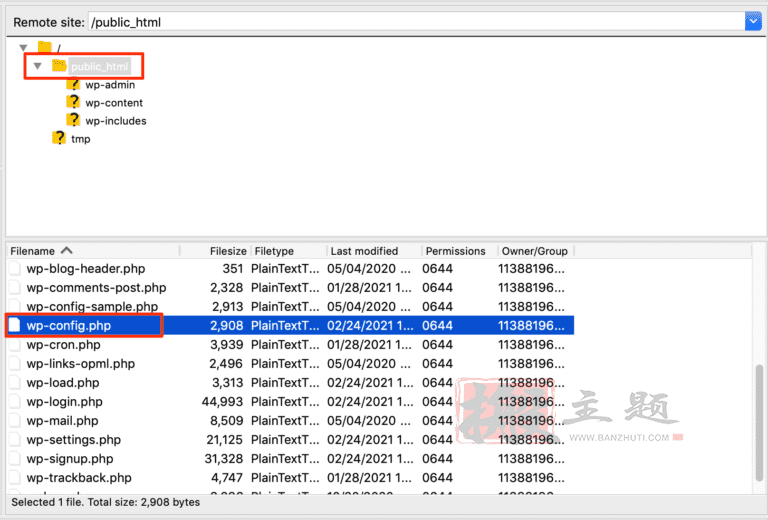
打开它进行编辑,然后在写有 “停止编辑!”的那行之前添加以下代码:
define('WP_HOME','http://yoursite.com);
define('WP_SITEURL','http://yoursite.com);只要确保用你自己网站的地址替换这些URL。保存文件,然后你可以试着再次登录WordPress。
五、插件错误的故障排除
如果以上的解决方案都不奏效,下一步就是要确定是否有一个插件导致WordPress反复要求登陆。如果你安装了一个使用cookie的插件,并且遇到了cookie的问题,就可能是这种情况。
为了测试你的插件,我建议你创建一个临时网站,确保数据安全,先进行相应的数据保存。
首先,使用 “插件 “屏幕上的 “批量操作 “功能停用你网站的所有插件。
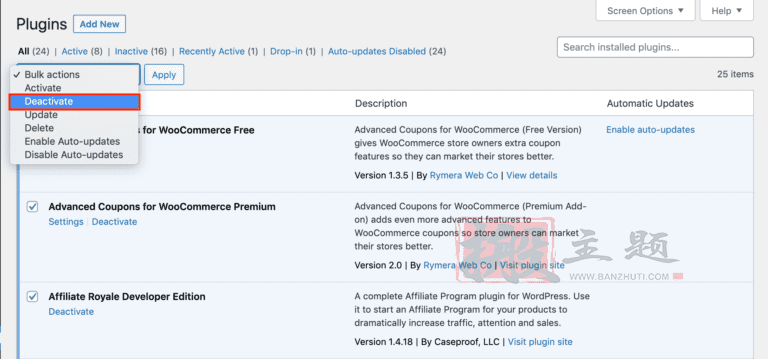
像往常一样在你的网站上浏览,看看WordPress是否又把你注销了,或者这个问题似乎已经解决了。如果你能够保持登录状态,你可以一个一个地重新激活你的插件,看看哪个插件导致问题再次发生。
一旦你确定了哪个插件导致WordPress不断地将你注销,你就可以删除它,用一个类似的工具代替它,或者进一步解决这个问题(很可能是在开发者的帮助下,或者在他们提供的资源中)。
如果你不能进入你的WordPress仪表板足够长的时间来停用你所有的插件,你可以通过FTP来代替。将你的客户端连接到你的服务器,然后导航到public_html > wp-content > plugins。
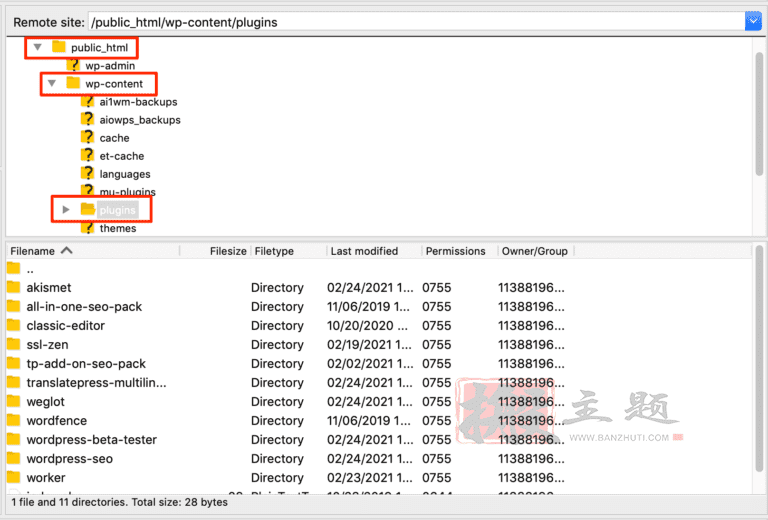
在这里,重命名你的每个插件文件夹以停用它们(例如,plugin-name-deactivated)。把名字改回来将重新激活这些插件。
六、改变WordPress对用户的记忆时间
最后,你可以改变WordPress应该记住那些在登录屏幕上勾选了记住我的用户的时间间隔。
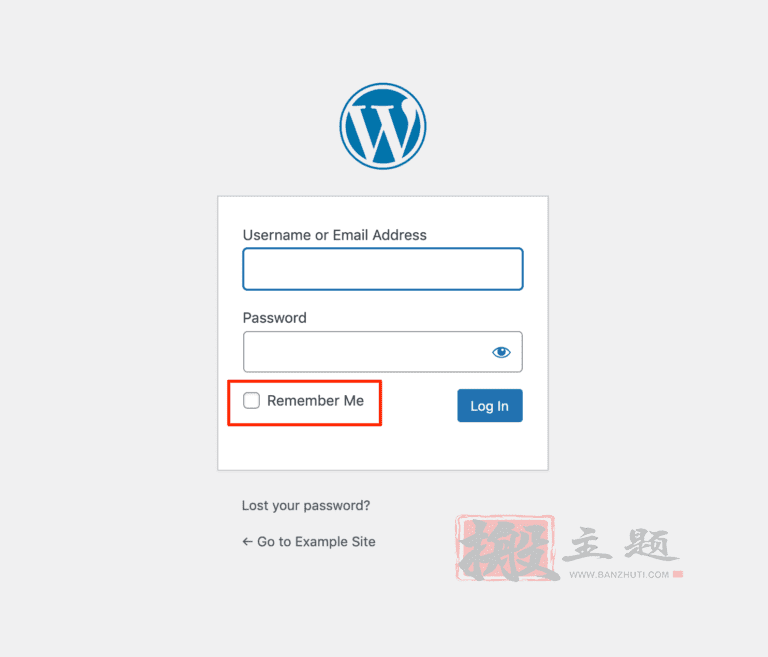
这不一定能解决导致WordPress不断地将你注销的问题。但是,它应该能让你在更长的时间内访问你的仪表板,这在进一步排除问题的根本来源时可能是有用的。
要做到这一点,在你的主题(或者,最好是你的子主题)的 functions.php 文件中添加以下代码:
add_filter( 'auth_cookie_expiration', 'keep_me_logged_in_for_1_year' );
function keep_me_logged_in_for_1_year( $expirein ) {
return YEAR_IN_SECONDS; // 1 year in seconds
}如果你喜欢WordPress在较短的时间内记住用户,你可以使用DAY_IN_SECONDS、WEEK_IN_SECONDS或MONTH_IN_SECONDS时间常数,而不是YEAR_IN_SECONDS。
请记住,让用户长时间保持登录状态可能会成为一个安全风险,比如有人访问一个用户的电脑,而这个用户的账户却一直处于登录状态。因此,你需要仔细权衡你所选择的期限的利弊。
七、最后总结
当WordPress一直用户退出时是很烦人的。幸运的是,搬主题推荐的这几个快速的解决方案,可以尝试回到你不间断的工作流程中。
在本教程中,我们回顾了这个问题的几个潜在解决方案。你可以先清除你的浏览数据和网站的缓存,以及检查你的浏览器的cookie设置。如果这不起作用,检查你的WordPress和网站地址,排除插件错误的故障,或延长允许的会话时间。
本文收集自互联网,转载请注明来源。
如有侵权,请联系 wper_net@163.com 删除。
还没有任何评论,赶紧来占个楼吧!